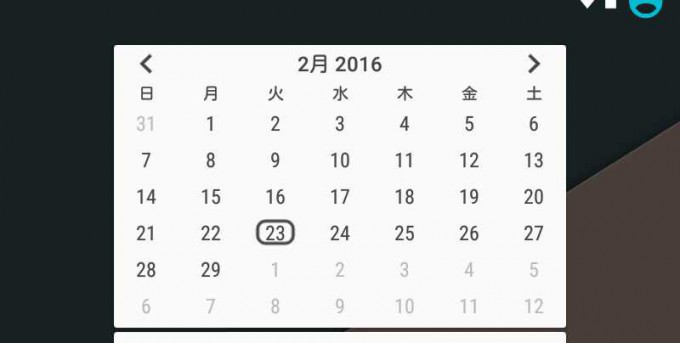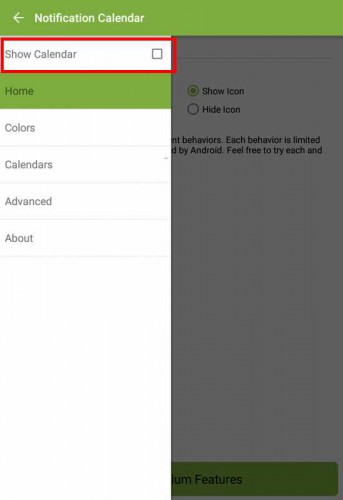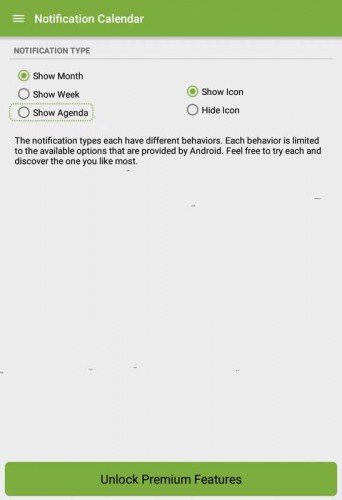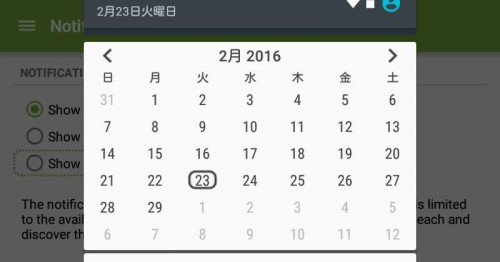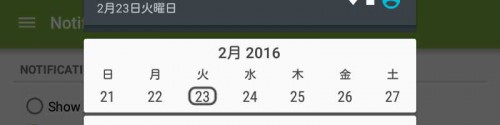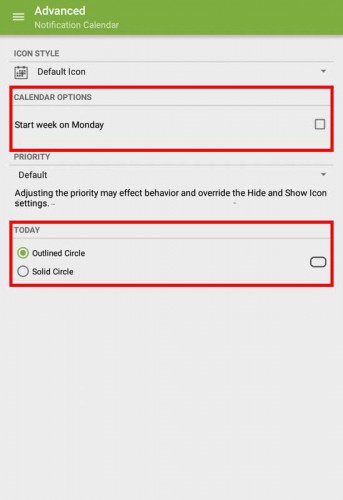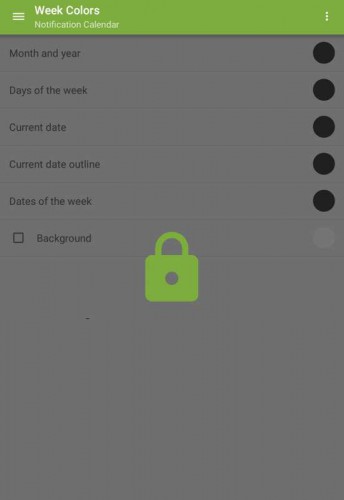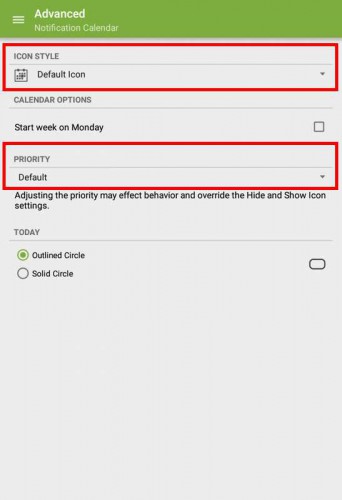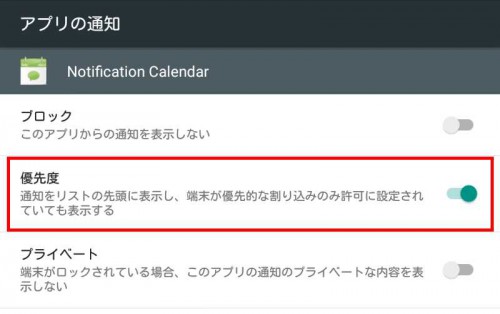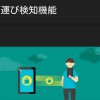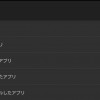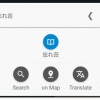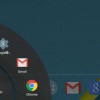通知領域内に予定リストを表示することができるアプリ、「Calendar Notify Agenda Status」を使ってみた流れで、先日は「かれんだ!」を使って通知領域内にカレンダーを表示させてみました。
「かれんだ!」は通知内に今月のカレンダーと間近の予定4件をコンパクトに表示することができ、土日の色分けもされているためカレンダーの確認もしやすいアプリです。
目的は「かれんだ!」で充分達成できているのですが、この機会に同じように通知領域内にカレンダーを表示することができるアプリを試してみようということで、今回は「Notification Calendar」を使ってみようと思います。
Notification Calendar
Notification Calendar
カテゴリ: 仕事効率化
Google Playで詳細を見る
「Notification Calendar」は、通知内に表示するカレンダーアプリです。
月表示の他、週表示もできるようになっていて、表示サイズは比較的大きめです。
予定リストの表示やカレンダーの選択、色の変更などもできるのですが、これらはアプリ内課金による有料版での機能になっていて、無料版の状態ではロックされています。
今回は課金せず、無料版で試してみようと思います。
今月のカレンダーや今週のカレンダーを表示する
「Notification Calendar」を起動し、メニュー一番上の「Show Calendar」にチェックを入れると、通知領域内にカレンダーが表示されます。
無料版で表示できるカレンダーは「月表示」「週表示」の2種類。
「予定リスト」表示はロックされているので、こちらを使う場合にはアプリ内課金が必要になります。
月表示を選択した場合の通知領域内での表示はこんな感じ。
表示が大きめなので、日付は見やすいと思います。
週表示はこんな感じの表示です。
メニューの「Advanced」から月曜始まりへの変更や、今日を表示する円のデザインを2種類から選択することができます。
「Colors」ではカレンダー表示色の変更、「Calendars」ではカレンダーの選択ができるようになっているのですが、こちらも無料版ではロックされている機能となっています。
通知アイコンの表示など
「Notification Calendar」も「かれんだ!」と同じように通知アイコンが表示されるようになっています。
通知アイコンは表示・非表示の切り替えが可能です。
アイコンの種類は「Advanced」の「ICON STYLE」で変更でき、「デフォルト」「日付」「曜日」「日付+曜日」の4種類から選択になります。
「Advanced」では通知の優先度を設定できるので他通知との位置調整もできると思いますが、アイコン非表示に設定していても「PRIORITY」を「Default」以外に設定すると、アイコンが表示されるようになります。
アイコンを非表示にすると、通知領域内のカレンダー表示位置が変わると思います。
Android 5.0 以降では、「かれんだ!」と同じように端末設定の「音と通知」>「アプリの通知」で優先度をオンにすれば、通知領域上部にカレンダーが表示されるようになります。
カレンダー表示はできるけど無料版では自由度が低い
月表示と週表示を選ぶことができ、表示が大きめなのでカレンダーの確認はしやすいです。
設定項目や機能はシンプルなものですが、無料版ではロックされている項目があるので、設定の自由度は低めに感じます。
「かれんだ!」はコンパクトな表示ながら、月表示と間近の予定を同時に表示することができるので、予定表示をどうするかによっても好みが分かれるところ。
通知内表示はたたむことができるものの、月表示ではそれなりにスペースも使うので、通知を使う他アプリも考慮に入れながら、どちらのアプリを使っていくか考えてみるのもいいかなと思います。